FileZilla使用手册
- 格式:ppt
- 大小:880.50 KB
- 文档页数:21
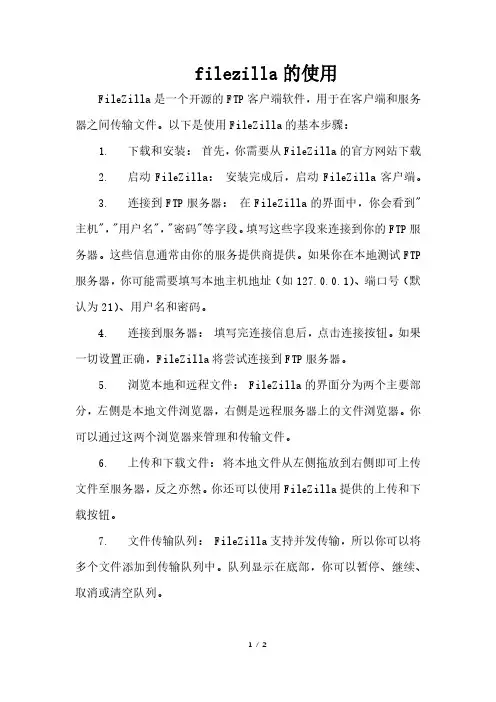
filezilla的使用FileZilla是一个开源的FTP客户端软件,用于在客户端和服务器之间传输文件。
以下是使用FileZilla的基本步骤:1. 下载和安装:首先,你需要从FileZilla的官方网站下载2. 启动FileZilla:安装完成后,启动FileZilla客户端。
3. 连接到FTP服务器:在FileZilla的界面中,你会看到"主机","用户名","密码"等字段。
填写这些字段来连接到你的FTP服务器。
这些信息通常由你的服务提供商提供。
如果你在本地测试FTP 服务器,你可能需要填写本地主机地址(如127.0.0.1)、端口号(默认为21)、用户名和密码。
4. 连接到服务器:填写完连接信息后,点击连接按钮。
如果一切设置正确,FileZilla将尝试连接到FTP服务器。
5. 浏览本地和远程文件: FileZilla的界面分为两个主要部分,左侧是本地文件浏览器,右侧是远程服务器上的文件浏览器。
你可以通过这两个浏览器来管理和传输文件。
6. 上传和下载文件:将本地文件从左侧拖放到右侧即可上传文件至服务器,反之亦然。
你还可以使用FileZilla提供的上传和下载按钮。
7. 文件传输队列: FileZilla支持并发传输,所以你可以将多个文件添加到传输队列中。
队列显示在底部,你可以暂停、继续、取消或清空队列。
8. 断开连接:当你完成文件传输时,通过点击FileZilla界面上的断开连接按钮来断开与服务器的连接。
请注意,FileZilla还支持SFTP(Secure FTP)和FTPS(FTP Secure)等安全连接协议。
确保根据你的服务器配置选择正确的协议。
此外,当连接到FTP服务器时,尽量使用安全的连接方式以保护文件传输中的数据安全。
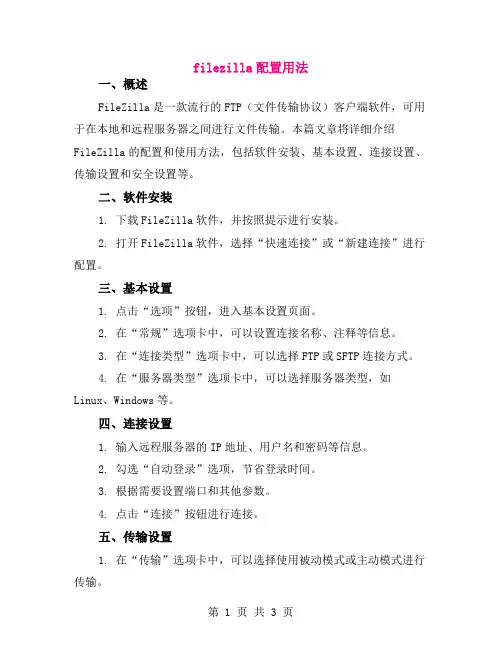
filezilla配置用法一、概述FileZilla是一款流行的FTP(文件传输协议)客户端软件,可用于在本地和远程服务器之间进行文件传输。
本篇文章将详细介绍FileZilla的配置和使用方法,包括软件安装、基本设置、连接设置、传输设置和安全设置等。
二、软件安装1. 下载FileZilla软件,并按照提示进行安装。
2. 打开FileZilla软件,选择“快速连接”或“新建连接”进行配置。
三、基本设置1. 点击“选项”按钮,进入基本设置页面。
2. 在“常规”选项卡中,可以设置连接名称、注释等信息。
3. 在“连接类型”选项卡中,可以选择FTP或SFTP连接方式。
4. 在“服务器类型”选项卡中,可以选择服务器类型,如Linux、Windows等。
四、连接设置1. 输入远程服务器的IP地址、用户名和密码等信息。
2. 勾选“自动登录”选项,节省登录时间。
3. 根据需要设置端口和其他参数。
4. 点击“连接”按钮进行连接。
五、传输设置1. 在“传输”选项卡中,可以选择使用被动模式或主动模式进行传输。
2. 勾选“使用被动端口”选项,适用于Windows服务器。
3. 根据需要设置上传和下载的速率限制。
4. 还可以设置其他传输参数,如最大连接数等。
六、安全设置1. 进入“安全设置”页面,选择合适的加密方式,如SSL/TLS或SSH2等。
2. 根据需要设置密码验证和其他安全参数。
3. 确认安全设置无误后,点击“确定”保存设置。
七、文件传输操作1. 成功连接后,可以在左侧的本地目录列表中选择要传输的文件。
2. 点击“上传”按钮,将文件传输到远程服务器。
3. 也可以在远程服务器上选择文件夹,点击“下载”按钮,将文件下载到本地计算机。
4. 在传输过程中,可以暂停、恢复和删除传输中的文件。
八、常见问题及解决方案1. 连接失败:检查远程服务器的IP地址、用户名和密码是否正确,以及网络连接是否正常。
2. 传输速度慢:检查安全设置和传输模式是否合适,以及网络带宽是否充足。
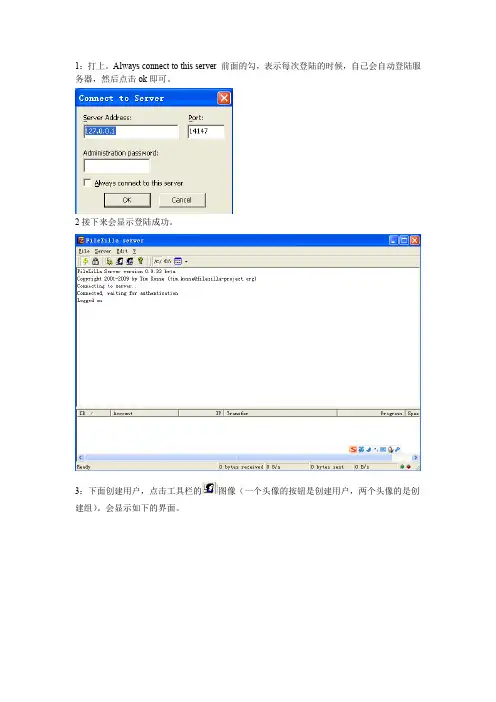
1:打上。
Always connect to this server 前面的勾,表示每次登陆的时候,自己会自动登陆服务器,然后点击ok即可。
2接下来会显示登陆成功。
3:下面创建用户,点击工具栏的图像(一个头像的按钮是创建用户,两个头像的是创
建组)。
会显示如下的界面。
4:点击右侧的add按钮,进行添加用户。
5:单击完add后会出现此对话框,在上面的空白处输入想要添加的用户的名字。
如:zhangsan lisi。
输入完后点击ok按钮。
6:打上河图前面的勾,什么减肥药效果最好可以对该用户设置密码。
7:接下来为该用户添加访问的文件。
单击左侧的share foldders选项。
8:单击此处的add按钮,添加用户的访问目录。
9:出现此界面,选择电脑中的文件夹,以用来用户访问。
选中文件夹后,点击确定。
10:测试一下,是否成功。
在ie浏览器中输入ftp ***.***.**.**(如:192.168.1.1,此ip地址为ftp服务器的地址)。
回车。
会出现如下页面。
11:输入用户名和密码,单击登录。
弹出的页面即是服务器中的文件。
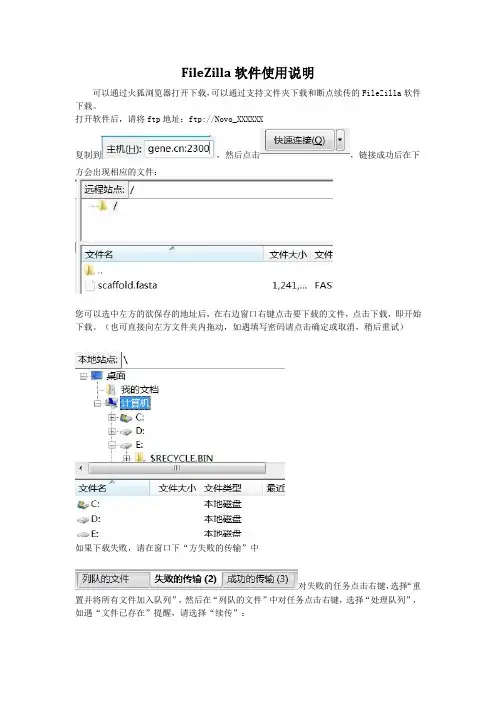
FileZilla软件使用说明
可以通过火狐浏览器打开下载,可以通过支持文件夹下载和断点续传的FileZilla软件下载。
打开软件后,请将ftp地址:ftp://Novo_XXXXXX
复制到,然后点击,链接成功后在下方会出现相应的文件:
您可以选中左方的欲保存的地址后,在右边窗口右键点击要下载的文件,点击下载,即开始下载。
(也可直接向左方文件夹内拖动,如遇填写密码请点击确定或取消,稍后重试)
如果下载失败,请在窗口下“方失败的传输”中
对失败的任务点击右键,选择“重置并将所有文件加入队列”,然后在“列队的文件”中对任务点击右键,选择“处理队列”,如遇“文件已存在”提醒,请选择“续传”:
注:为了减少由于网络问题造成中断后的手动重试操作,您可以在“编辑-设置”中选择“连接”,并将“最大重试次数”设置的多一些:
Ftp地址的有效期为7天,请您尽快下载。
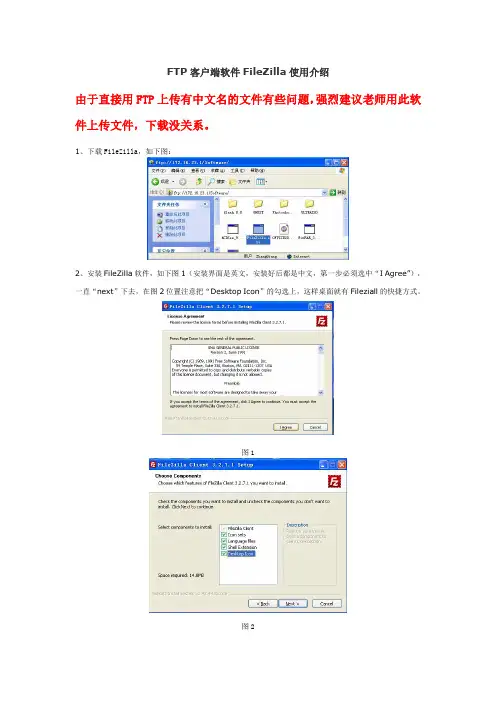
FTP客户端软件FileZilla使用介绍
由于直接用FTP上传有中文名的文件有些问题,强烈建议老师用此软件上传文件,下载没关系。
1、下载FileZilla,如下图:
2、安装FileZilla软件,如下图1(安装界面是英文,安装好后都是中文,第一步必须选中“I Agree”),一直“next”下去,在图2位置注意把“Desktop Icon”的勾选上,这样桌面就有Fileziall的快捷方式。
图1
图2
3、安装好后接下去启动FileZilla,FileZilla的界面如下:
4、登录后就可以上传下载文件了,FileZilla分两栏,左边为本机电脑上的文件,右边为服务器上文件。
我们只需在左边本机电脑上的文件上点击鼠标右键,选择上传,FileZilla 就会自动将文件上传到服务器上去。
下载自然是在服务器上的文件身上右击,选择下载了。
如下图:
5、为了以后使用方便我们可以添加FTP站点,点击FileZilla菜单“文件”-“站点管理器”,打开站点管理器,点击“新站点”按钮新建一个站点后取个容易记的名称,然后分别设置“主机”、“登陆类型”、“用户名”、“密码”后点击确定。
6.设置好之后,回到FileZilla界面,点击工具栏左上角的图标,就可打开我们刚才新建的站点。
选择就可进行连接。
注:如有问题,请咨询信息中心。
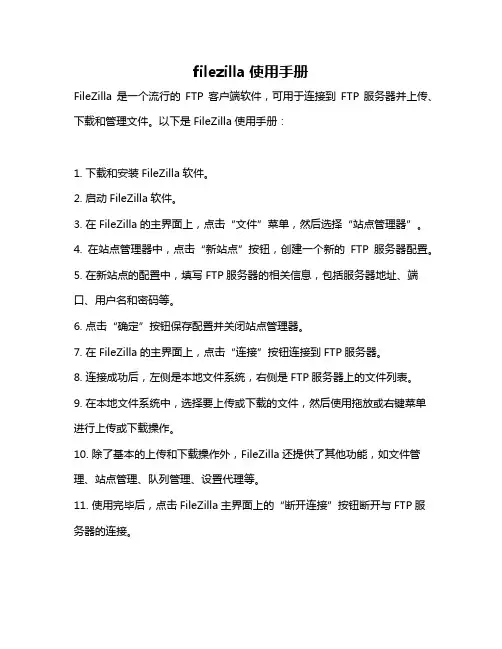
filezilla使用手册
FileZilla是一个流行的FTP客户端软件,可用于连接到FTP服务器并上传、下载和管理文件。
以下是FileZilla使用手册:
1. 下载和安装FileZilla软件。
2. 启动FileZilla软件。
3. 在FileZilla的主界面上,点击“文件”菜单,然后选择“站点管理器”。
4. 在站点管理器中,点击“新站点”按钮,创建一个新的FTP服务器配置。
5. 在新站点的配置中,填写FTP服务器的相关信息,包括服务器地址、端口、用户名和密码等。
6. 点击“确定”按钮保存配置并关闭站点管理器。
7. 在FileZilla的主界面上,点击“连接”按钮连接到FTP服务器。
8. 连接成功后,左侧是本地文件系统,右侧是FTP服务器上的文件列表。
9. 在本地文件系统中,选择要上传或下载的文件,然后使用拖放或右键菜单进行上传或下载操作。
10. 除了基本的上传和下载操作外,FileZilla还提供了其他功能,如文件管理、站点管理、队列管理、设置代理等。
11. 使用完毕后,点击FileZilla主界面上的“断开连接”按钮断开与FTP服务器的连接。
以上是FileZilla使用手册的基本步骤,供您参考。
在使用过程中,如有任何问题或疑问,请随时查阅FileZilla的帮助文档或联系相关技术支持人员。
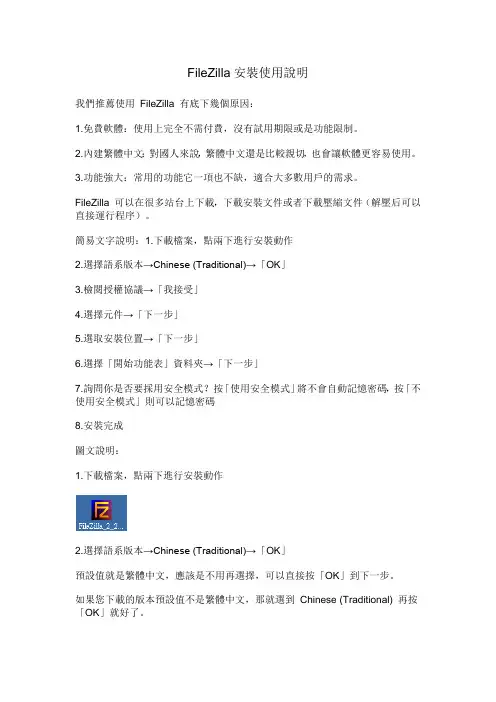
FileZilla安裝使用說明我們推薦使用FileZilla 有底下幾個原因:1.免費軟體:使用上完全不需付費,沒有試用期限或是功能限制。
2.內建繁體中文:對國人來說,繁體中文還是比較親切,也會讓軟體更容易使用。
3.功能強大:常用的功能它一項也不缺,適合大多數用戶的需求。
FileZilla 可以在很多站台上下載,下載安裝文件或者下載壓縮文件(解壓后可以直接運行程序)。
簡易文字說明:1.下載檔案,點兩下進行安裝動作2.選擇語系版本→Chinese (Traditional)→「OK」3.檢閱授權協議→「我接受」4.選擇元件→「下一步」5.選取安裝位置→「下一步」6.選擇「開始功能表」資料夾→「下一步」7.詢問你是否要採用安全模式?按「使用安全模式」將不會自動記憶密碼,按「不使用安全模式」則可以記憶密碼8.安裝完成圖文說明:1.下載檔案,點兩下進行安裝動作2.選擇語系版本→Chinese (Traditional)→「OK」預設值就是繁體中文,應該是不用再選擇,可以直接按「OK」到下一步。
如果您下載的版本預設值不是繁體中文,那就選到Chinese (Traditional) 再按「OK」就好了。
3.檢閱授權協議→「我接受」4.選擇元件→「下一步」大部分的使用者只要用「標準安裝」就可以了,直接按「下一步」吧。
5.選取安裝位置→「下一步」一般來說沒有需要改變安裝位置,請按「下一步」。
6.選擇「開始功能表」資料夾→「下一步」一樣不用改變,按「下一步」繼續安裝。
7.詢問你是否要採用安全模式?按「使用安全模式」將不會自動記憶密碼,按「不使用安全模式」則可以記憶密碼一般來說,如果是自己的電腦,還是讓程式記下密碼比較方便。
像筆者要記幾十組密碼,有時候還是會有一點混亂,像這種情況就選底下紅箭頭的選項。
如果是很多人用的公用電腦,那還是選「安全模式」比較保險,可以避免被其他人用自己的帳號登入主機。
8.安裝完成所有的FTP 軟體都要輸入三個資料(主機位址、帳號、密碼)才能連線(除非站台允許匿名連線)。
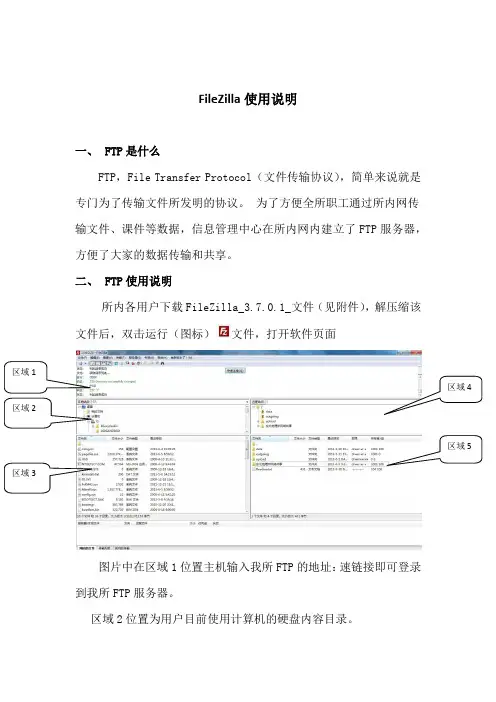
FileZilla使用说明一、 FTP是什么FTP,File Transfer Protocol(文件传输协议),简单来说就是专门为了传输文件所发明的协议。
为了方便全所职工通过所内网传输文件、课件等数据,信息管理中心在所内网内建立了FTP服务器,方便了大家的数据传输和共享。
二、 FTP使用说明所内各用户下载FileZilla_3.7.0.1_文件(见附件),解压缩该文件后,双击运行(图标)文件,打开软件页面区域1区域4 区域2区域5 区域3图片中在区域1位置主机输入我所FTP的地址:速链接即可登录到我所FTP服务器。
区域2位置为用户目前使用计算机的硬盘内容目录。
区域3位置为用户目前硬盘盘符下的文件内容。
区域4位置为我所FTP服务器目录。
区域5位置为我所FTP服务器文件区。
使用方法文件上传:在区域3中选中要上传的文件,右键选择上传。
用户将要上传的文件统一上传至upload文件夹下。
文件下载:下载文件可以到区域5东北地理所文件共享相应的文件夹下,选中要下载的文件,右键点击下载即可。
三、 FTP服务器栏目介绍目前我所FTP服务器分为以下几类:软件、影音娱乐、学习资料、外语天地、东地风采、常用工具。
四、 FTP管理FTP服务器地址为:10.6.0.101,设有上传文件和资源下载两个区。
用户上传的内容应该是精品并具有普遍性。
如文件上传不完整或文件带有病毒也将直接被删除。
上传文件经信息中心审核通过后由管理员移至下载区相应目录中。
因服务器空间有限,影视娱乐类软件更新较快,会定期删除,请用户自觉遵守使用规则。
用户如上传专业性较强文件需另附txt说明性文件,其内容包括文件简要说明、上传人、联系方式(邮箱或办公电话)等信息。
欢迎所内职工及学生踊跃参与,丰富我所网站内容!信息中心支持电话:信息中心 2013.6.5。
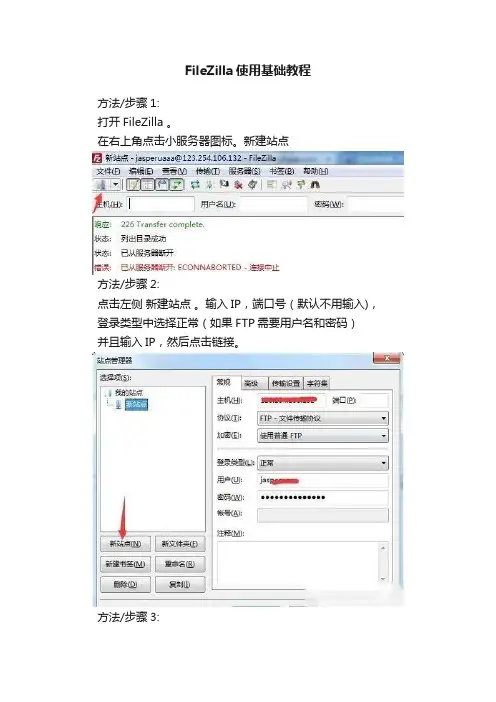
FileZilla使用基础教程
方法/步骤1:
打开FileZilla 。
在右上角点击小服务器图标。
新建站点
方法/步骤2:
点击左侧新建站点。
输入IP,端口号(默认不用输入),登录类型中选择正常(如果FTP需要用户名和密码)
并且输入IP,然后点击链接。
方法/步骤3:
如果连接上了。
那么就可以往FTP中传文件了。
一般来说,本地要有一个专门的文件夹和ftp中的网站或是资料对应。
比如我在本地新建一个E:\mysoftservice\
这个文件夹用来专门和虚机上的数据进行同步等。
方法/步骤4:
一般来说,虚机上一般只能在web文件夹中传文件。
那么点击右侧进入虚机的web文件。
然后在左侧的同步文件夹中,选择相应的文件可以右击--->上传。
方法/步骤5:
如果我有较多的文件,而且,我想指定先上传哪一个之后在自动上传哪一个。
可以选择文件(夹)后,右击--->添加到处理队列。
方法/步骤6:
然后,在最下面的队列中。
给每个文件(夹)指定优先级。
然后就会按照优先级先上传和后上传了
方法/步骤7:
如果现在在上传后执行关机或是其他动作。
可以再下面的队列空白处。
右击---->队里完成后执行动作。
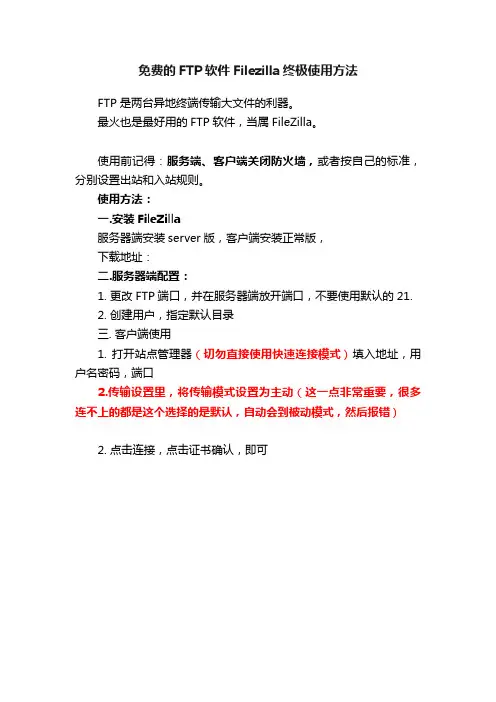
免费的FTP软件Filezilla终极使用方法
FTP是两台异地终端传输大文件的利器。
最火也是最好用的FTP软件,当属FileZilla。
使用前记得:服务端、客户端关闭防火墙,或者按自己的标准,分别设置出站和入站规则。
使用方法:
一.安装FileZilla
服务器端安装server版,客户端安装正常版,
下载地址:
二.服务器端配置:
1. 更改FTP端口,并在服务器端放开端口,不要使用默认的21.
2. 创建用户,指定默认目录
三. 客户端使用
1. 打开站点管理器(切勿直接使用快速连接模式)填入地址,用户名密码,端口
2.传输设置里,将传输模式设置为主动(这一点非常重要,很多连不上的都是这个选择的是默认,自动会到被动模式,然后报错)
2. 点击连接,点击证书确认,即可。
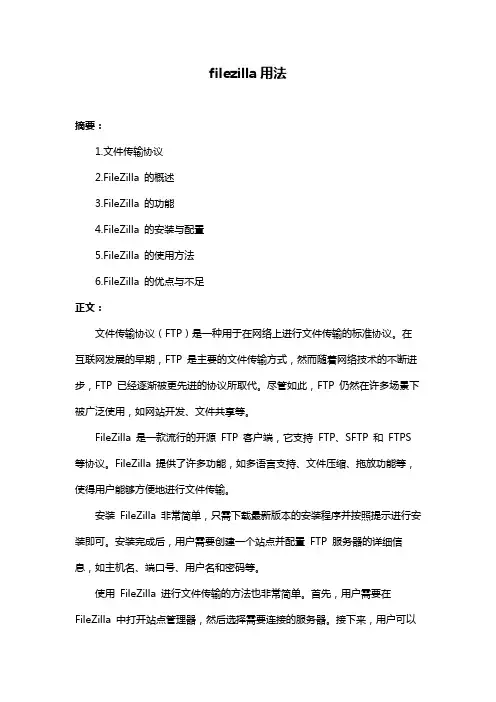
filezilla用法摘要:1.文件传输协议2.FileZilla 的概述3.FileZilla 的功能4.FileZilla 的安装与配置5.FileZilla 的使用方法6.FileZilla 的优点与不足正文:文件传输协议(FTP)是一种用于在网络上进行文件传输的标准协议。
在互联网发展的早期,FTP 是主要的文件传输方式,然而随着网络技术的不断进步,FTP 已经逐渐被更先进的协议所取代。
尽管如此,FTP 仍然在许多场景下被广泛使用,如网站开发、文件共享等。
FileZilla 是一款流行的开源FTP 客户端,它支持FTP、SFTP 和FTPS 等协议。
FileZilla 提供了许多功能,如多语言支持、文件压缩、拖放功能等,使得用户能够方便地进行文件传输。
安装FileZilla 非常简单,只需下载最新版本的安装程序并按照提示进行安装即可。
安装完成后,用户需要创建一个站点并配置FTP 服务器的详细信息,如主机名、端口号、用户名和密码等。
使用FileZilla 进行文件传输的方法也非常简单。
首先,用户需要在FileZilla 中打开站点管理器,然后选择需要连接的服务器。
接下来,用户可以浏览本地计算机上的文件并选择需要上传的文件。
最后,用户只需点击上传按钮,FileZilla 就会自动将文件传输到FTP 服务器上。
尽管FileZilla 具有许多优点,如稳定性高、功能强大等,但它也存在一些不足之处。
例如,FileZilla 的界面可能对于一些用户来说过于复杂,不易上手。
此外,FileZilla 不支持一些高级功能,如断点续传、多线程上传等。
总的来说,FileZilla 是一款实用的FTP 客户端,它具有许多优点,但也存在一些不足。
FileZilla客户端使用指引
关于FileZilla简介:
1. FileZilla是一个免费开源的FTP软件,分为客户端版本和服务器版本,具备所有的FTP软件功能。
2. 可控性、有条理的界面和管理多站点的简化方式使得FileZilla客户端版本成为一个方便高效的FTP客户端工具,而FileZilla
Server则是一个小巧并且可靠的支持FTP&SFTP的FTP服务器软件。
下面来看看FTP客户端如何配置。
Setp1:下载安装,注意系统及系统版本(32 or 64)
Setp2:打开软件,FileZilla默认语言是与系统一致。
若需要切换语言,设置如下:
Step3:添加FTP站点,如果有多个FTP站点,重复执行下面①②③待所有站点添加完成,单击确定完成。
Setp4:连接FTP站点,打开站点管理器选择你要连接的FTP站点,然后就可以畅快的下载上传了。
FileZilla使用说明FileZilla是一种快速、可信赖的FTP用户端以及服务器端开放源代码程序,具有多种特色、直觉的接口。
FileZilla功能可以断点续传进行上传、下载(需要服务器支持)自定义命令可进行站点管理防发呆功能(有的FTP服务器会将发呆过久的用户赶出,这样发呆的用户就得重复登录)超时侦测支持防火墙支持SOCKS4/5、HTTP1.1代理可进行SSL加密连接支持SFTP(Secure FTP)可以排队进行上传、下载支持拖放多国语言支持,包括简体、繁体中文(Linux平台需额外安装“filezilla-locales”包)可通过Kerberos进行GSS验证与加密安装配置下载最新版本,然后双击安装。
出现许可协议,选择“I Agree”同意协议继续……在这一屏,中间的端口号是管理员登录配置服务器的连接端口号,默认为14147。
这个设置还关系到远程登录配置。
可以根据自己的情况修改,当然也可以在安装完成之后再修改。
点击Close结束安装,之后弹出连接服务器的窗口。
FileZilla Server支持远程配置,如果是从远程进行配置的话,这里的地址、端口号和口令要跟远程服务器上面的对应起来。
本例是从本地登录,密码正确无误之后就进入服务器设置页面。
首先要进行服务器全局参数设置:点“Edit”菜单,选“Settings”General settings(常规设置):Listen on Port:监听端口,其实就是FTP服务器的连接端口。
Max.Number of users:允许最大并发连接客户端的数量。
Number of Threads:处理线程。
也就是CPU优先级别。
数值调得越大优先级越高,一般默认即可。
下面的是超时设置,自上至下分别为:连接超时、传输空闲超时、登入超时。
单位为秒。
Welcome message页面设置客户端登录成功以后显示的Welcome信息。
建议不要用软件默认的,因为任何软件都不能保证没有什么漏洞,如果在这里暴露软件名称的话,一旦这个FTP Server软件有什么安全漏洞,别有用心的人知道了服务器软件的名称就可能针对性地发起攻击。
filezilla 使用方法FileZilla 使用方法什么是 FileZilla?FileZilla 是一个开源的免费的 FTP(文件传输协议)客户端软件,它允许用户上传和下载文件到远程服务器。
FileZilla 提供了一个直观的用户界面,简化了文件传输的过程,并支持加密传输。
下载和安装 FileZilla1.打开 [FileZilla 官方网站](2.在下载页面中,选择适合你操作系统的版本,并点击下载按钮。
3.下载完成后,运行安装程序,并按照提示完成安装。
连接到远程服务器1.打开 FileZilla 软件。
2.在顶部的工具栏中,点击“文件” > “站点管理器”。
3.在站点管理器中,点击“新站点”并输入站点名称。
4.在“主机”字段中输入远程服务器的 IP 地址或域名。
5.选择传输协议(通常是 FTP 或 SFTP)。
6.在“端口”字段中输入远程服务器的端口号(默认是 21)。
7.输入你的用户名和密码。
8.点击“连接”。
文件上传和下载上传文件到远程服务器1.连接到远程服务器(参考前面的步骤)。
2.在左侧远程站点的文件浏览器中,找到你要上传的文件。
3.在本地站点的文件浏览器中,找到你要将文件上传到的目标文件夹。
4.将文件从本地站点拖动到远程站点中。
从远程服务器下载文件1.连接到远程服务器(参考前面的步骤)。
2.在左侧远程站点的文件浏览器中,找到你要下载的文件。
3.在本地站点的文件浏览器中,找到你要将文件下载到的目标文件夹。
4.将文件从远程站点拖动到本地站点中。
文件管理创建文件夹1.连接到远程服务器(参考前面的步骤)。
2.在远程站点的文件浏览器中,右键点击要创建文件夹的目标位置。
3.选择“创建目录”选项。
4.输入文件夹的名称并按下回车键。
删除文件夹或文件1.连接到远程服务器(参考前面的步骤)。
2.在远程站点的文件浏览器中,找到要删除的文件夹或文件。
3.右键点击该项,选择“删除”选项。
4.确认删除操作。
filezilla的使用【原创版】目录1.FileZilla 简介2.FileZilla 的功能与特点3.FileZilla 的安装与配置4.FileZilla 的使用方法5.FileZilla 的安全性及注意事项正文【FileZilla 简介】FileZilla 是一款免费的开源 FTP 客户端,可以用于在 Windows 操作系统上快速、安全地传输文件。
FileZilla 提供了多种功能,如站点管理、文件传输、文件编辑等,方便用户进行各种 FTP 操作。
【FileZilla 的功能与特点】FileZilla 具有以下功能与特点:1.支持多种协议:FileZilla 支持 FTP、SFTP、FTPS 等协议,满足用户的多样化需求。
2.站点管理:用户可以通过 FileZilla 创建和管理 FTP 站点,方便进行批量文件传输。
3.文件编辑:FileZilla 内置了文本编辑器,用户可以直接在客户端对文件进行编辑。
4.传输速度较快:FileZilla 采用了多线程传输技术,有效提高了文件传输速度。
5.安全性较高:FileZilla 支持 SSH 加密传输,保障了用户的数据安全。
【FileZilla 的安装与配置】用户可以从 FileZilla 官网下载最新版本的软件,并按照提示进行安装。
安装完成后,用户需要创建一个站点,输入 FTP 服务器的地址、端口、用户名和密码等信息。
如果需要使用 SSH 加密传输,还需勾选“Use SFTP”选项。
【FileZilla 的使用方法】1.打开 FileZilla 客户端,选择已创建的站点。
2.在右侧列表中选择要上传或下载的文件。
3.单击右侧列表中的文件,选择“上传”或“下载”按钮进行操作。
4.如需编辑文件,可单击文件,然后选择“编辑”按钮。
【FileZilla 的安全性及注意事项】1.使用 FileZilla 时,请确保站点信息和密码等安全信息正确,以防止数据泄露。
Filezilla使用教程方法/步骤1:快速连接快速连接就是不需通过站点设置,直接输入IP地址、用户名及密码进行连接。
所以它适合用在需要临时性连接的站点,并且快速连信息接会被保存,如果下次还想使用,就可以直接选择进行连接了,非常方便。
通过快速连接工具栏输入相关信息,点击快速连接按钮就可以了方法/步骤2:连接成功后,在左边看到的就是您电脑上的文件,右边就是空间上的文件,选中您要上传的文件,然后右击,选上传(如果是上传到空间上某个特定的文件夹,请先在右边打开那个文件夹,再上传)。
下面给您详细的介绍一下Filezilla经常会用到的一些功能,有兴趣的可以了解下:一、站点设置要使用FTP工具来上传(下载)文件,首先必须要设定好FTP服务器的地址(IP地址)、授权访问的用户名及密码。
下面我们将演示具体的参数设置:通过菜单【文件】->【站点管理器】或者CTRL+S键我们可以对要连接的FTP服务器进行具体的设置。
第一步:我们可以点击【新站点】按钮,输入站点的名称(它只是对FTP站点的一个说明)。
第二步:按照界面所示,先输入主机(FTP服务器的IP地址),登陆类型选择“一般”,不要选择匿名选项(匿名的意思就是不需要用户名和密码可以直接访问FTP服务器,但很多FTP服务器都禁止匿名访问),然后分别输入用户和密码。
另外对于端口号我们在没有特别要求的情况下不用管它,或者输入“21”也可以。
第三步:在高级选项卡我们可以设置默认的远程及本地目录,远程目录其实就是连上FTP服务器后默认打开的目录;而本地目录就是每次进入FTP软件后默认显示的本地文件目录(当然了,如果大家不太清楚或者感觉麻烦的话也可以先不设置远程及本地路径,系统将会使用自己的默认路径)。
以上这些参数都设置好之后,便可使用FTP进行文件上传下载了。
方法/步骤3:二、连接FTP/上传(下载)文件1)连接通过上面的设置之后现在就可以连接服务器上传文件了。
我们可以通过菜单【文件】->【站点管理器】或者CTRL+S4键进入站点管理器选择要连接的FTP服务器,点击【连接】按钮就可以了或者点击工具栏中的第一个按钮,打开站点管理器,进行选择。